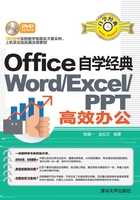
2.8 上机实训
通过对本章内容的学习,读者应该对Word文档相关格式的设置有了更深地理解。本节将通过下面两个实训练习,来帮助读者回顾和拓展所学知识。
2.8.1 将文档分为三栏
将文档改成三栏,并在栏中添加分隔线。
01 选中需要分栏的段落,打开“页面布局”选项卡,单击“页面设置”命令组的“分栏”按钮,弹出下拉列表,从中选择“三栏”选项,如图2-112所示。

图2-112 选择“三栏”选项
02 再次单击“分栏”按钮,从弹出的下拉列表中选择“更多分栏”选项,如图2-113所示。

图2-113 选择“更多分栏”选项
03 在弹出的“分栏”对话框中勾选“分隔线”复选框,然后单击“确定”按钮,如图2-114所示。

图2-114 “分栏”对话框
04 返回文档编辑区,可以看到文档被分为了三栏,并且中间添加了分栏线,如图2-115所示。

图2-115 最终效果
2.8.2 制作名片
Word不仅可以创建文档,还可以制作名片、封面、信封等。下面介绍制作名片的具体步骤。
01 创建一个新文档,打开“插入”选项卡,单击“文本”命令组的“文本框”下拉按钮,弹出下拉列表,从中选择“绘制文本框”选项,如图2-116所示。

图2-116 选择“绘制文本框”选项
02 在文档中拖动鼠标绘制一个文本框,在弹出的“绘图工具”|“格式”选项卡中,精确设置文本框的高度和宽度,如图2-117所示。

图2-117 设置文本框的大小
03 设置好文本框的大小后,在文本框中输入文字,并对输入的文字进行设置。图2-118所示为输入文字后的文本框。

图2-118 输入文字后的文本框
04 打开“绘图工具”|“格式”选项卡,在“形状样式”命令组中单击“形状轮廓”按钮,从弹出的下拉列表中选择“无轮廓”选项,取消文本框的边框,如图2-119所示。

图2-119 取消文本框的边框
05 打开“邮件”选项卡,单击“创建”命令组的“标签”按钮,如图2-120所示。

图2-120 单击“标签”按钮
06 弹出“信封和标签”对话框,单击“选项”按钮,如图2-121所示。

图2-121 “信封和标签”对话框
07 弹出“标签选项”对话框,在“产品编号”列表框中选择“东亚尺寸”选项,然后单击“确定”按钮,如图2-122所示。

图2-122 “标签选项”对话框
08 返回“信封和标签”对话框,单击“新建文档”按钮,如图2-123所示。

图2-123 单击“新建文档”按钮
09 弹出一个新文档,该文档依据刚创建的文本框大小创建了表格。返回创建名片的文档,选中“名片”文本框,单击右键,从弹出的快捷菜单中选择“复制”选项。
10 回到新创建的标签文档,打开“开始”选项卡,单击“剪贴板”命令组的“粘贴”下拉按钮,从下拉列表中选择“选择性粘贴”选项,如图2-124所示。

图2-124 选择“选择性粘贴”选项
11 弹出“选择性粘贴”对话框,在“形式”列表框中选择“图片(增强型图元文件)”选项,单击“确定”按钮,如图2-125所示。

图2-125 “选择性粘贴”对话框
12 这样名片就被粘贴到单元格中了。调整名片大小,使其和单元格匹配,如图2-126所示。

图2-126 调整大小
13 复制调整好的名片,粘贴到其他单元格中,这样就制作了一批名片,方便名片的打印操作,如图2-127所示。

图2-127 最终效果